样式化表格
设计一个 HTML 表格不是世界上最迷人的工作,但有时我们必须这样做。本文提供了一个使 HTML 表格看起来不错的指南,其中一些功能在前面的文章中已作详细介绍。
| 前提: | HTML 基础 (学习 Introduction to HTML), HTML 表格 (见 HTML 表格模块 (TBD)),了解 CSS 工作原理 (study Introduction to CSS.) |
|---|---|
| 目标: | 学习如何有效地对 HTML 表格进行样式化。 |
一个典型的 HTML 表格
让我们从一个典型的 HTML 表格开始。恩,我说典型——大多数 HTML 表格都是关于鞋子,天气,或者员工的。我们决定通过制作英国著名的朋克乐队来让事情变得更有趣。标记看起来是这样的
<table>
<caption>
A summary of the UK's most famous punk bands
</caption>
<thead>
<tr>
<th scope="col">Band</th>
<th scope="col">Year formed</th>
<th scope="col">No. of Albums</th>
<th scope="col">Most famous song</th>
</tr>
</thead>
<tbody>
<tr>
<th scope="row">Buzzcocks</th>
<td>1976</td>
<td>9</td>
<td>Ever fallen in love (with someone you shouldn't've)</td>
</tr>
<tr>
<th scope="row">The Clash</th>
<td>1976</td>
<td>6</td>
<td>London Calling</td>
</tr>
... some rows removed for brevity
<tr>
<th scope="row">The Stranglers</th>
<td>1974</td>
<td>17</td>
<td>No More Heroes</td>
</tr>
</tbody>
<tfoot>
<tr>
<th scope="row" colspan="2">Total albums</th>
<td colspan="2">77</td>
</tr>
</tfoot>
</table>
由于scope、<caption>、<thead>、<tbody>等特性,表格被很好地标记了,易于使用,并且易于访问,不幸的是,它在屏幕上呈现时看起来不太好(见它的预览版 punk-bands-unstyled.html):
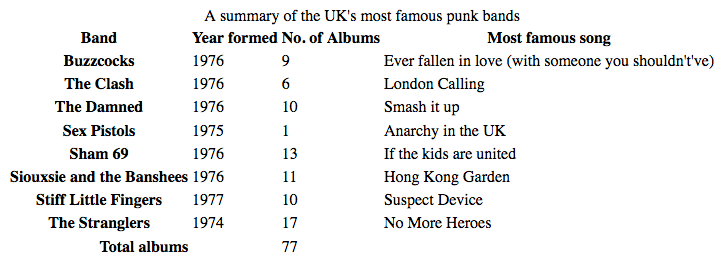
它看起来很拥挤,很难阅读,也很无聊。我们需要使用一些 CSS 来解决这个问题。
自主学习:样式化我们的表格
在这个自主学习部分中,我们将一起来样式化我们的表格。
- 首先,复制实例标记到本地,下载这两个图像 (noise和 leopardskin),然后将三个结果文件放在本地计算机的某个工作目录中。
- 接下来,创建一个名为
style.css的新文件并将其保存在与其他文件相同的目录中。 - 将 CSS 链接到 HTML 中,将下面的 HTML 代码放到 HTML 的
<head>中:
<link href="style.css" rel="stylesheet" type="text/css" />
间距和布局
我们需要做的第一件事是整理出空间/布局——默认的表格样式是如此的拥挤!要做到这一点,请将以下 CSS 添加到你的 style.css 文件:
/* spacing */
table {
table-layout: fixed;
width: 100%;
border-collapse: collapse;
border: 3px solid purple;
}
thead th:nth-child(1) {
width: 30%;
}
thead th:nth-child(2) {
width: 20%;
}
thead th:nth-child(3) {
width: 15%;
}
thead th:nth-child(4) {
width: 35%;
}
th,
td {
padding: 20px;
}
需要注意的最重要的部分如下:
-
在你的表上,给
table-layout属性设置一个为fixed的值通常是一个好主意,因为它使表的行为在默认情况下更可预测。通常情况下,表列的尺寸会根据所包含的内容大小而变化,这会产生一些奇怪的结果。通过table-layout: fixed,你可以根据列标题的宽度来规定列的宽度,然后适当地处理它们的内容。这就是为什么我们使用了thead th:nth-child(n)选择了四个不同的标题 (:nth-child) 选择器(“选择第 n 个子元素,它是一个顺序排列的<th>元素,且其父元素是<thead>元素”)并给定了它们的百分比宽度。整个列宽度与列标题的宽度是一样的,这是一种很好的设定表列尺寸的方式。Chris Coyier 在Fixed Table Layouts中更详细地讨论了这一技术。 我们将它与一个 100% 的width组合在一起,这意味着该表将填充它放入的任何容器,并且能很好的响应(虽然它仍然需要更多的工作来让它在窄屏宽度上看起来很好)。 - 一个
border-collapse属性的collapse值对于任何表样式的工作来说都是一个标准的最佳实践。默认情况下,当你在表元素上设置边框时,它们之间将会有间隔,如下图所示: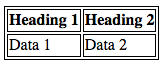 这看起来不太好 (虽然可能是你想要的样子,谁知道呢?)。使用
这看起来不太好 (虽然可能是你想要的样子,谁知道呢?)。使用 border-collapse: collapse;,让边框合为一条,现在看起来好多了: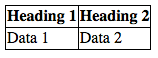
- 我们在整个表设置了一个
border,这是必要的,因为我们将在表页眉和页脚后面设置一些边框——当你在表格外面没有一个边界而且以空隙结尾的时候,它看起来很奇怪,而且是不连贯的。 - 我们在
<th>和<td>(en-US)元素上设置了一些padding——这些元素使数据项有了一些空间,使表看起来更加清晰。
此刻,我们的表看起来好多了:
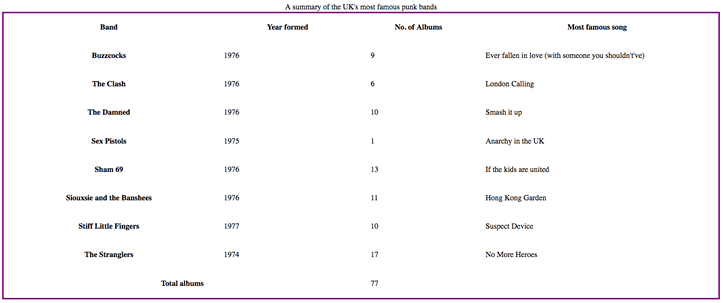
一些简单的排版:
现在我们把类型整理一下。
首先,我们在Google Fonts上找到了一种适合于朋克乐队的字体的字体。如果你愿意,你可以去那里找一个不同的。现在,你只需替换我们提供的<link>元素和定制的font-family声明,并使用 Google 字体提供给你的内容。
首先,将下面的<link>元素添加到你的 HTML 头部,就在你现有的 <link> 元素之上:
<link
href="https://fonts.googleapis.com/css?family=Rock+Salt"
rel="stylesheet"
type="text/css" />
现在将下面的 CSS 添加到你的style.css文件,在之前内容后面添加:
/* typography */
html {
font-family: "helvetica neue", helvetica, arial, sans-serif;
}
thead th,
tfoot th {
font-family: "Rock Salt", cursive;
}
th {
letter-spacing: 2px;
}
td {
letter-spacing: 1px;
}
tbody td {
text-align: center;
}
tfoot th {
text-align: right;
}
这里没有什么特别的东西。我们通常会对字体样式进行调整,使其更易于阅读:
- 我们已经设置了一个全局无衬线字体;这纯粹是一种风格上的选择。我们还在
<thead>和<tfoot>元素的标题上设置了自定义字体,这是一种很不错的、很有朋克风格的外观。 - 我们在标题和单元格上设置了一些
letter-spacing,因为我们觉得它有助于提高可读性。再次强调,这主要是一种风格上的选择。 - 我们在
<tbody>中的表格单元中对文本进行了居中对齐,使它们与标题对齐。默认情况下,单元格被赋予了一个text-align的left值,并且标题被赋予了一个center值,但是通常情况下,让两者对齐看起来更好。标题字体的默认粗体值足以区分它们的外观。 - 我们在
<tfoot>中对标题进行了右对齐,以便与它的数据点更好地关联。
结果看起来更整洁一些:
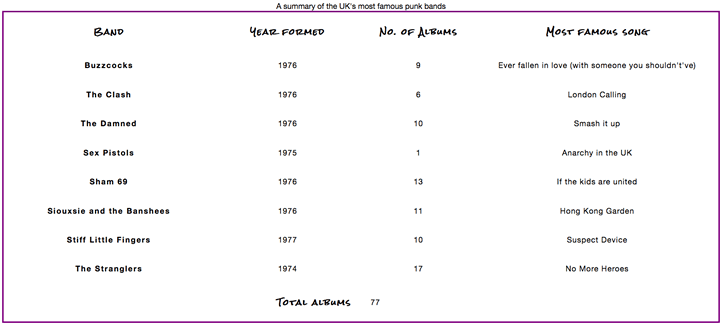
图形和颜色
现在轮到图形和颜色了!因为表格上充满“朋克“和“个性”,我们需要给它再搭配一些鲜艳的造型。别担心,你不必让你的表格“燥起来”,你可以选择一些更巧妙、更有品位的东西。
首先将下面的 CSS 添加到 style.css 文件中,在底部添加:
/* 图形和颜色 */
thead,
tfoot {
background: url(leopardskin.jpg);
color: white;
text-shadow: 1px 1px 1px black;
}
thead th,
tfoot th,
tfoot td {
background: linear-gradient(to bottom, rgb(0 0 0 / 10%), rgb(0 0 0 / 50%));
border: 3px solid purple;
}
同样,对于表格这里没有什么特别的,但有几件事值得注意。
我们已经将一个background-image添加到<thead>和<tfoot>,并将页眉和页脚的所有文本颜色color更改为白色 (并给它一个text-shadow),这样它的可读性就更好了。你应该确保你的文字与你的背景形成鲜明的对比,使得它是可读的。
我们还为<th>和 <td> (en-US)添加了一个线性渐变,在页眉和页脚中添加了一个漂亮的纹理,同时也为这些元素提供了一个明亮的紫色边框。有多个嵌套的元素是很有用的,这样你就可以将样式层叠在一起。是的,我们可以通过设置多组背景图像属性值来在<thead>和 <tfoot>元素上同时使用背景图像和线性渐变,但是我们决定分开使用,因为考虑到不支持多个背景图像或线性渐变的老浏览器。
斑马条纹图案
我们想用一个单独的部分来展示如何实现斑马条纹(zebra stripes)——通过改变不同数据行的颜色,使表中交替行不同的数据行可以更容易地进行解析和读取。将下面的 CSS 添加到你的 style.css 文件底部:
tbody tr:nth-child(odd) {
background-color: #ff33cc;
}
tbody tr:nth-child(even) {
background-color: #e495e4;
}
tbody tr {
background-image: url(noise.png);
}
table {
background-color: #ff33cc;
}
- 你在前面看到了
:nth-child选择器用于选择特定的子元素。它也可以用一个公式作为参数,来选择一个元素序列。公式2n-1会选择所有奇数的子元素 (1、3、5 等),而公式2n会选择所有偶数的子元素 (2、4、6 等等)。我们在代码中使用了odd和even的关键字,这与前面提到的公式作用完全相同。在这里,我们给奇数行和偶数行不同的 (醒目的) 颜色。 - 我们还为所有的行添加了一个重复的噪点背景色块(一个半透明的
.png,有一点视觉上的扭曲)来提供一些纹理。 - 最后,我们给整个表格提供了一个纯的背景颜色,这样浏览器不支持
:nth-child选择器仍然有它们的正文行的背景。
这种颜色爆炸的结果如下:
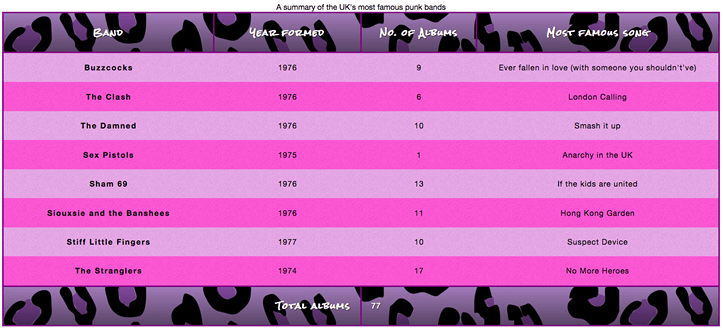
现在,这可能有点过头不符合你的品味,但我们在这里想要指出的一点是,表格并非只能是枯燥无味的,学术性的。
样式化标题
对我们的表格还有最后一点处理——样式化标题。要做到这一点,请将以下内容添加到你的style.css 文件底部:
caption {
font-family: "Rock Salt", cursive;
padding: 20px;
font-style: italic;
caption-side: bottom;
color: #666;
text-align: right;
letter-spacing: 1px;
}
这里没有什么值得注意的地方,除了caption-side属性,它被赋予了一个bottom的值。这就导致标题被放置在表格的底部,与其他声明一起提供了最后的外观(见预览版punk-bands-complete.html):

自主学习:样式化你自己的表格
现在,我们希望你可以使用我们的示例表格 HTML(或者使用你自己的一些!),并将其样式设计成比我们的表更好的设计和不那么花哨的东西。
表格样式小贴士
在继续之前,我们认为我们将为你提供一个快速列表,列出了上面提到的最有用的点:
- 使你的表格标记尽可能简单,并且保持灵活性,例如使用百分比,这样设计就更有响应性。
- 使用
table-layout: fixed创建更可控的表布局,可以通过在标题width中设置width来轻松设置列的宽度。 - 使用
border-collapse: collapse使表元素边框合并,生成一个更整洁、更易于控制的外观。 - 使用
<thead>,<tbody>和<tfoot>将表格分割成逻辑块,并提供额外的应用 CSS 的地方,因此如果需要的话,可以更容易地将样式层叠在一起。 - 使用斑马线来让其他行更容易阅读。
- 使用
text-align直线对齐你的<th>和<td>(en-US)文本,使内容更整洁、更易于跟随。
技能测试!
我们在这篇文章里面讲了很多,但是你能记住最重要的信息吗?你能找到些更进一步的测试,在你继续之前,想要验证你已经吸收了这些信息的话,请见技能测试:表格。